請求書フォームから、請求書レポートを開きます。
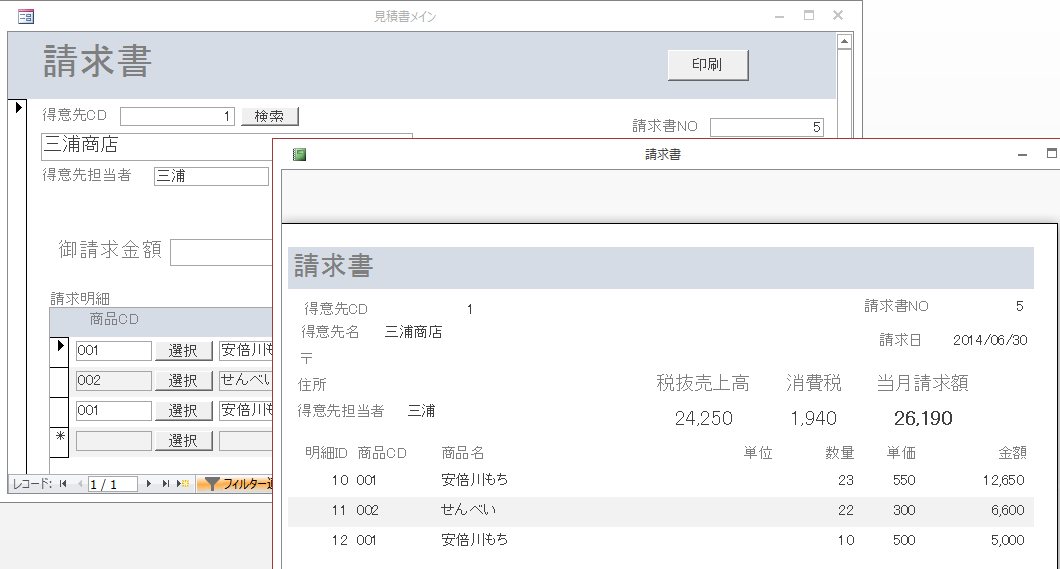
請求書フォームのコマンドボタン、イベントタブのクリック時に次のVBA
コードを入力します。
Private Sub コマンド49_Click()
DoCmd.OpenReport “請求書”, acViewPreview, , “請求書NO=” & Me!請求書NO & “”
End Sub
請求書なので、まとめて印刷することもあると思います。
請求日付毎にまとめて印刷できるようにします。
最初に日付を指定するフォームを作ります。
作成タブのフォームデザインをクリックし、下記の簡単なフォームを作ります。
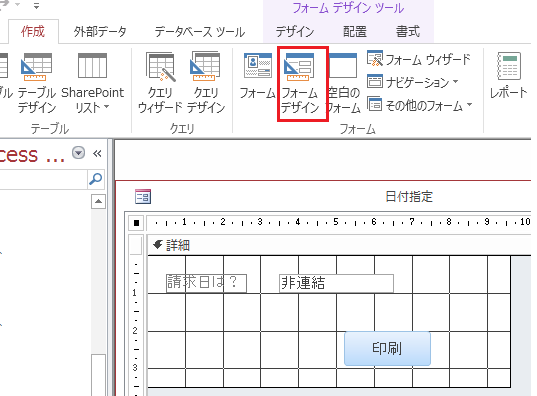
配置するのはテキストボックスとコマンドボタンです。
「日付指定」として保存します。
コマンドボタンのプロパティを開き、イベントタブのクリック時に次の
VBAコードを入力します。
Private Sub コマンド2_Click()
DoCmd.OpenReport “請求書”, acViewPreview, , “請求日=#” & Me!テキスト0 & “#”
End Sub
請求書の日付が、テキストボックスの請求日と同一の請求書全てを印刷します。
しかしこの状態で日付を指定して印刷しても、同じ日付の請求書が
改ページされない状態で印刷されてしまうので、請求書NO毎に改ページができる
ようにします。
「請求書」レポートをデザインビューで開き、
下記のように、請求書NOフッターを追加します。

請求書NOフッターをクリックし、プロパティを開き、書式タブの改ページを
下の図のように変更します。
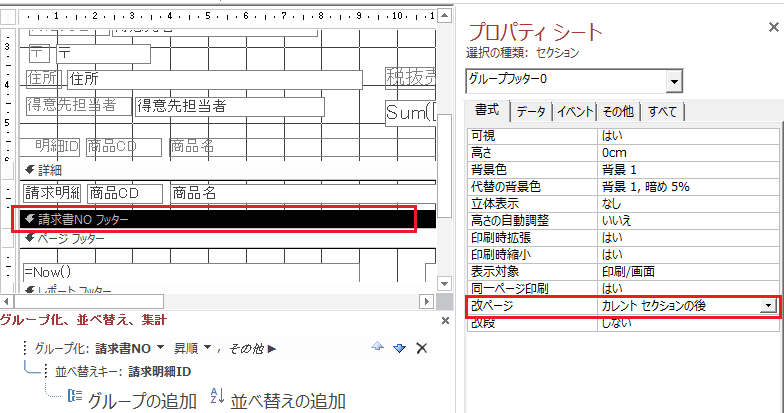
これで日付を指定して実行すると、請求書NO毎に改ページされます。

これで請求書を請求書日付毎にまとめて印刷できるようになりました。
昨日は伊勢神宮に行ってきました。
とにかく混んでいて、着いたら11時半ですでに悠久の森の自然のパワーは無く、
普通の観光地と化していました。
次は朝5時に参拝できるように行きたいです。
本日も最後までお読み頂きありがとうございます。
